Yeni bir depolama hesabı için aynı kiracıda müşteri tarafından yönetilen anahtarları yapılandırma
Azure Depolama bekleyen bir depolama hesabındaki tüm verileri şifreler. Varsayılan olarak veriler Microsoft tarafından yönetilen anahtarlarla şifrelenir. Şifreleme anahtarları üzerinde ek denetim için kendi anahtarlarınızı yönetebilirsiniz. Müşteri tarafından yönetilen anahtarlar bir Azure Key Vault veya Azure Key Vault Yönetilen Donanım Güvenlik Modeli'nde (HSM) depolanmalıdır.
Bu makalede, yeni bir depolama hesabı oluşturduğunuz sırada müşteri tarafından yönetilen anahtarlarla şifrelemeyi yapılandırma gösterilmektedir. Müşteri tarafından yönetilen anahtarlar bir anahtar kasasında depolanır.
Mevcut depolama hesabı için müşteri tarafından yönetilen anahtarları yapılandırmayı öğrenmek için bkz. Mevcut bir depolama hesabı için Azure anahtar kasasında müşteri tarafından yönetilen anahtarları yapılandırma.
Not
Azure Key Vault ve Azure Key Vault Yönetilen HSM, müşteri tarafından yönetilen anahtarların yapılandırılması için aynı API'leri ve yönetim arabirimlerini destekler. Azure Key Vault için desteklenen tüm eylemler, Azure Key Vault Yönetilen HSM için de desteklenir.
Anahtar kasasını yapılandırma
Müşteri tarafından yönetilen anahtarları depolamak için yeni veya mevcut bir anahtar kasası kullanabilirsiniz. Depolama hesabı ve anahtar kasası aynı kiracıdaki farklı bölgelerde veya aboneliklerde olabilir. Azure Key Vault hakkında daha fazla bilgi edinmek için bkz. Azure Key Vault Genel Bakış ve Azure Key Vault nedir?.
Müşteri tarafından yönetilen anahtarların Azure Depolama şifrelemesi ile kullanılması, anahtar kasası için hem geçici silme hem de temizleme korumasının etkinleştirilmesini gerektirir. Geçici silme, yeni bir anahtar kasası oluşturduğunuzda varsayılan olarak etkinleştirilir ve devre dışı bırakılamaz. Anahtar kasasını oluştururken veya oluşturulduktan sonra temizleme korumasını etkinleştirebilirsiniz.
Azure Key Vault, Azure RBAC izin modeli aracılığıyla Azure RBAC ile yetkilendirmeyi destekler. Microsoft, anahtar kasası erişim ilkeleri üzerinde Azure RBAC izin modelinin kullanılmasını önerir. Daha fazla bilgi için bkz. Azure RBAC kullanarak uygulamalara Azure anahtar kasasına erişim izni verme.
Azure portal ile anahtar kasası oluşturmayı öğrenmek için bkz. Hızlı Başlangıç: Azure portal kullanarak anahtar kasası oluşturma. Anahtar kasasını oluştururken, aşağıdaki görüntüde gösterildiği gibi Temizleme korumasını etkinleştir'i seçin.
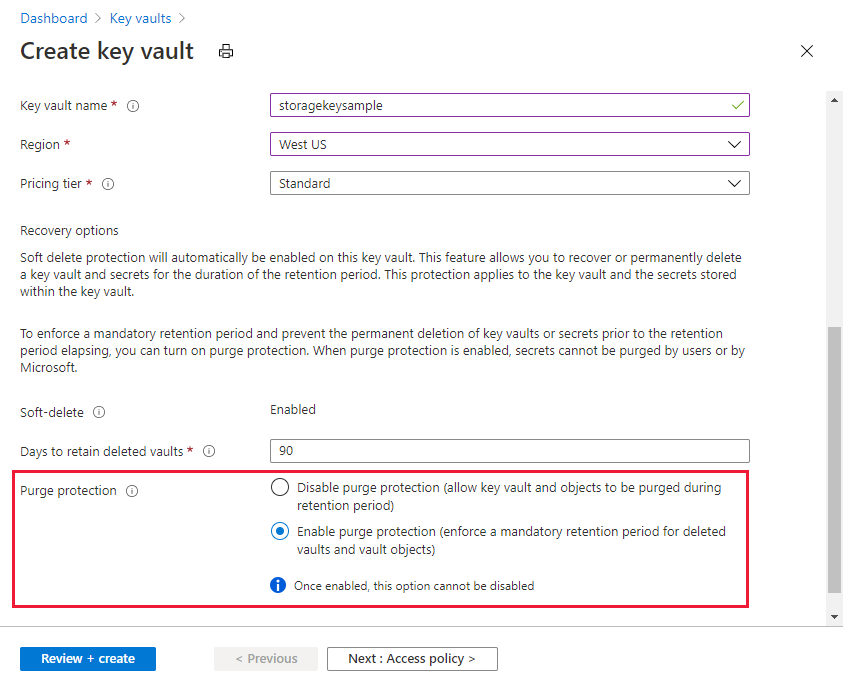
Mevcut bir anahtar kasasında temizleme korumasını etkinleştirmek için şu adımları izleyin:
- Azure portal anahtar kasanıza gidin.
- Ayarlar'ın altında Özellikler'i seçin.
- Temizleme koruması bölümünde Temizleme korumasını etkinleştir'i seçin.
Anahtar ekleme
Ardından, anahtar kasasına bir anahtar ekleyin. Anahtarı eklemeden önce kendinize Key Vault Şifreleme Yetkilisi rolünü atadığınızdan emin olun.
Azure Depolama şifrelemesi 2048, 3072 ve 4096 boyutlarında RSA ve RSA-HSM anahtarlarını destekler. Desteklenen anahtar türleri hakkında daha fazla bilgi için bkz. Anahtarlar hakkında.
Azure portal ile anahtar eklemeyi öğrenmek için bkz. Hızlı Başlangıç: Azure portal kullanarak Azure Key Vault anahtar ayarlama ve alma.
Anahtar kasasına erişim yetkisi vermek için kullanıcı tarafından atanan yönetilen kimliği kullanma
Yeni bir depolama hesabı için müşteri tarafından yönetilen anahtarları etkinleştirdiğinizde, kullanıcı tarafından atanan bir yönetilen kimlik belirtmeniz gerekir. Mevcut depolama hesabı, müşteri tarafından yönetilen anahtarları yapılandırmak için kullanıcı tarafından atanan yönetilen kimliği veya sistem tarafından atanan yönetilen kimliği kullanmayı destekler.
Müşteri tarafından yönetilen anahtarları kullanıcı tarafından atanan yönetilen kimlikle yapılandırdığınızda, kullanıcı tarafından atanan yönetilen kimlik, anahtarı içeren anahtar kasasına erişimi yetkilendirmek için kullanılır. Müşteri tarafından yönetilen anahtarları yapılandırmadan önce kullanıcı tarafından atanan kimliği oluşturmanız gerekir.
Kullanıcı tarafından atanan yönetilen kimlik, tek başına bir Azure kaynağıdır. Kullanıcı tarafından atanan yönetilen kimlikler hakkında daha fazla bilgi edinmek için bkz. Yönetilen kimlik türleri. Kullanıcı tarafından atanan yönetilen kimlik oluşturmayı ve yönetmeyi öğrenmek için bkz. Kullanıcı tarafından atanan yönetilen kimlikleri yönetme.
Kullanıcı tarafından atanan yönetilen kimliğin anahtar kasasında anahtara erişim izinleri olmalıdır. Bu izinleri vermek için anahtar kasası kapsamıyla kullanıcı tarafından atanan yönetilen kimliğe Key Vault Şifreleme Hizmeti Şifreleme Kullanıcı rolünü atayın.
Müşteri tarafından yönetilen anahtarları kullanıcı tarafından atanan yönetilen kimlikle yapılandırabilmeniz için önce Key Vault Şifreleme Hizmeti Şifreleme Kullanıcı rolünü anahtar kasası kapsamında kullanıcı tarafından atanan yönetilen kimliğe atamanız gerekir. Bu rol, kullanıcı tarafından atanan yönetilen kimliklere anahtar kasasında anahtara erişme izni verir. Azure portal ile Azure RBAC rolleri atama hakkında daha fazla bilgi için bkz. Azure portal kullanarak Azure rolleri atama.
müşteri tarafından yönetilen anahtarları Azure portal yapılandırdığınızda, portal kullanıcı arabirimi aracılığıyla mevcut kullanıcı tarafından atanan kimliği seçebilirsiniz.
Müşteri tarafından yönetilen anahtarları yeni bir depolama hesabı için yapılandırma
Yeni bir depolama hesabı için müşteri tarafından yönetilen anahtarlarla şifrelemeyi yapılandırdığınızda, ilişkili anahtar kasasında yeni bir sürüm kullanılabilir olduğunda Azure Depolama şifrelemesi için kullanılan anahtar sürümünü otomatik olarak güncelleştirmeyi seçebilirsiniz. Alternatif olarak, anahtar sürümü el ile güncelleştirilene kadar şifreleme için kullanılacak bir anahtar sürümünü açıkça belirtebilirsiniz.
Depolama hesabını oluştururken müşteri tarafından yönetilen anahtarları yapılandırırken anahtar kasasına erişimi yetkilendirmek için mevcut kullanıcı tarafından atanan yönetilen kimliği kullanmanız gerekir. Kullanıcı tarafından atanan yönetilen kimliğin anahtar kasasına erişmek için uygun izinlere sahip olması gerekir. Daha fazla bilgi için bkz. Azure Key Vault kimlik doğrulaması.
Anahtar sürümlerinin otomatik güncelleştirilmesi için şifrelemeyi yapılandırma
Azure Depolama, şifreleme için kullanılan müşteri tarafından yönetilen anahtarı anahtar kasasından en son anahtar sürümünü kullanacak şekilde otomatik olarak güncelleştirebilir. Azure Depolama, anahtarın yeni sürümü için anahtar kasasını günlük olarak denetler. Yeni bir sürüm kullanıma sunulduğunda Azure Depolama otomatik olarak şifreleme için anahtarın en son sürümünü kullanmaya başlar.
Önemli
Azure Depolama, anahtar kasasını yeni bir anahtar sürümü için günde yalnızca bir kez denetler. Bir anahtarı döndürdüğünüzde, eski sürümü devre dışı bırakmadan önce 24 saat beklemeyi unutmayın.
Anahtar sürümünün otomatik olarak güncelleştirilmesiyle yeni bir depolama hesabı için müşteri tarafından yönetilen anahtarları yapılandırmak için şu adımları izleyin:
Azure portal Depolama hesapları sayfasına gidin ve Oluştur düğmesini seçerek yeni bir hesap oluşturun.
Temel Bilgiler, Gelişmiş, Ağ ve Veri Koruması sekmelerindeki alanları doldurmak için Depolama hesabı oluşturma bölümünde açıklanan adımları izleyin.
Şifreleme sekmesinde, Müşteri tarafından yönetilen anahtarlar için desteği etkinleştirmek istediğiniz hizmetleri Müşteri tarafından yönetilen anahtarlar için desteği etkinleştirme alanında belirtin.
Şifreleme türü alanında Müşteri tarafından yönetilen anahtarlar (CMK) öğesini seçin.
Şifreleme anahtarı alanında Anahtar kasası ve anahtar seçin'i seçin ve anahtar kasasını ve anahtarı belirtin.
Kullanıcı tarafından atanan kimlik alanı için mevcut kullanıcı tarafından atanan yönetilen kimliği seçin.
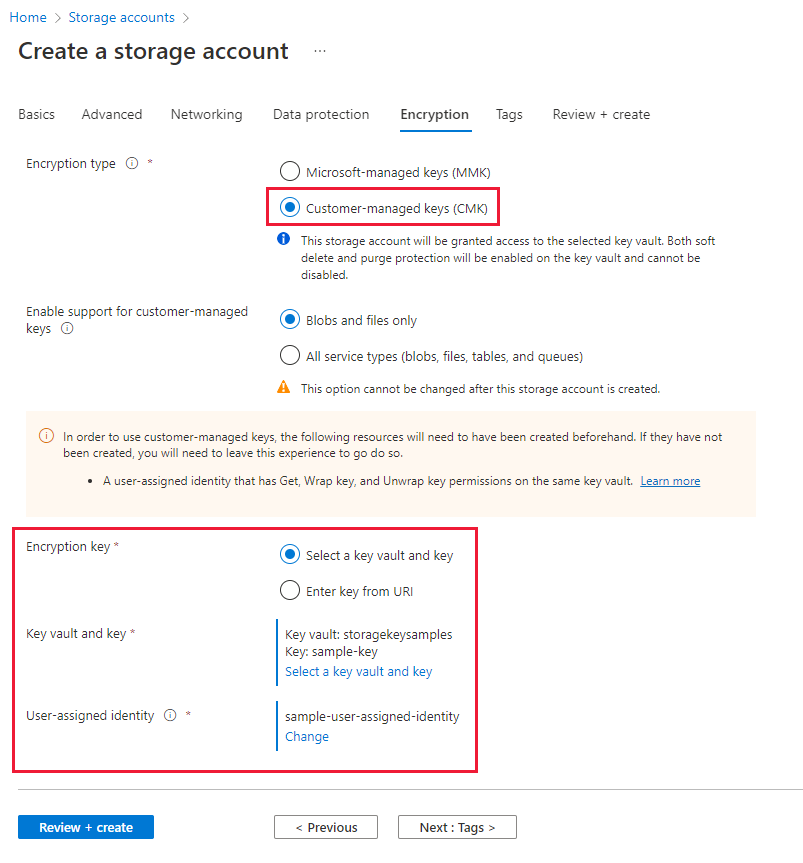
Hesabı doğrulamak ve oluşturmak için Gözden Geçir düğmesini seçin.
Ayrıca, yeni bir depolama hesabı oluştururken anahtar sürümünü el ile güncelleştirerek müşteri tarafından yönetilen anahtarları yapılandırabilirsiniz. Anahtar sürümlerinin el ile güncelleştirilmesi için şifrelemeyi yapılandırma başlığında açıklanan adımları izleyin.
Anahtar sürümlerinin el ile güncelleştirilmesi için şifrelemeyi yapılandırma
Anahtar sürümünü el ile güncelleştirmeyi tercih ediyorsanız, depolama hesabını oluştururken müşteri tarafından yönetilen anahtarlarla şifrelemeyi yapılandırırken sürümü açıkça belirtin. Bu durumda Azure Depolama, anahtar kasasında yeni bir sürüm oluşturulduğunda anahtar sürümünü otomatik olarak güncelleştirmez. Yeni bir anahtar sürümü kullanmak için Azure Depolama şifrelemesi için kullanılan sürümü el ile güncelleştirmeniz gerekir.
Depolama hesabını oluştururken müşteri tarafından yönetilen anahtarları yapılandırırken anahtar kasasına erişimi yetkilendirmek için mevcut kullanıcı tarafından atanan yönetilen kimliği kullanmanız gerekir. Kullanıcı tarafından atanan yönetilen kimliğin anahtar kasasına erişmek için uygun izinlere sahip olması gerekir. Daha fazla bilgi için bkz. Azure Key Vault kimlik doğrulaması.
müşteri tarafından yönetilen anahtarları Azure portal anahtar sürümünün el ile güncelleştirilmesiyle yapılandırmak için, depolama hesabını oluştururken sürüm de dahil olmak üzere anahtar URI'sini belirtin. Anahtarı URI olarak belirtmek için şu adımları izleyin:
Azure portal Depolama hesapları sayfasına gidin ve Oluştur düğmesini seçerek yeni bir hesap oluşturun.
Temel Bilgiler, Gelişmiş, Ağ ve Veri Koruması sekmelerindeki alanları doldurmak için Depolama hesabı oluşturma bölümünde açıklanan adımları izleyin.
Şifreleme sekmesinde, Müşteri tarafından yönetilen anahtarlar için desteği etkinleştirmek istediğiniz hizmetleri Müşteri tarafından yönetilen anahtarlar için desteği etkinleştirme alanında belirtin.
Şifreleme türü alanında Müşteri tarafından yönetilen anahtarlar (CMK) öğesini seçin.
Azure portal anahtar URI'sini bulmak için anahtar kasanıza gidin ve Anahtarlar ayarını seçin. İstediğiniz anahtarı seçin ve ardından sürümlerini görüntülemek için anahtarı seçin. Bu sürümün ayarlarını görüntülemek için bir anahtar sürümü seçin.
URI'yi sağlayan Anahtar Tanımlayıcısı alanının değerini kopyalayın.
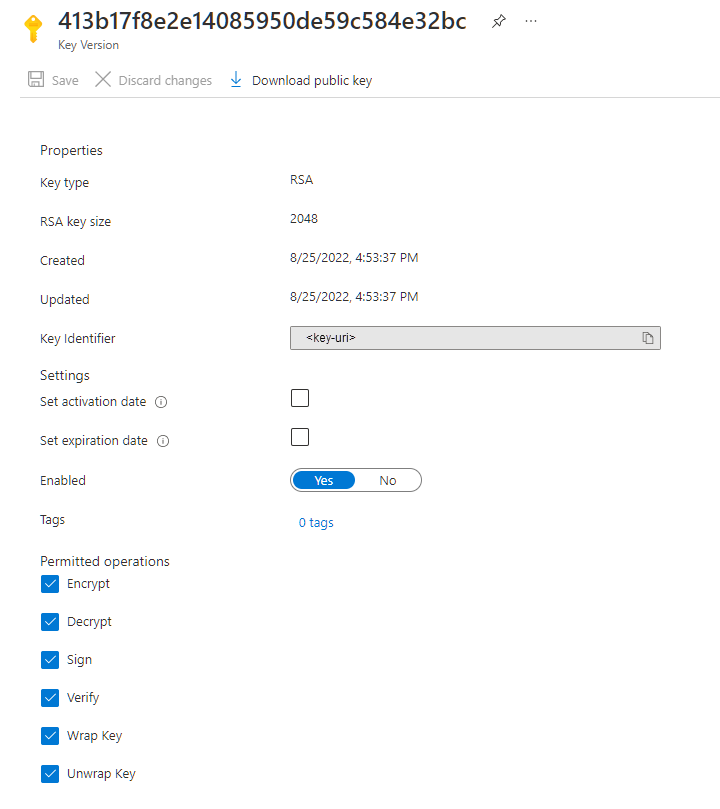
Depolama hesabınızın Şifreleme anahtarı ayarlarında Anahtar URI'sini girin seçeneğini belirleyin.
Kopyaladığınız URI'yi Anahtar URI alanına yapıştırın. Anahtar sürümünün el ile güncelleştirilmesini yapılandırmak için anahtar sürümünü URI'ye ekleyin.
Kimlik seçin bağlantısını seçerek kullanıcı tarafından atanan yönetilen kimliği belirtin.
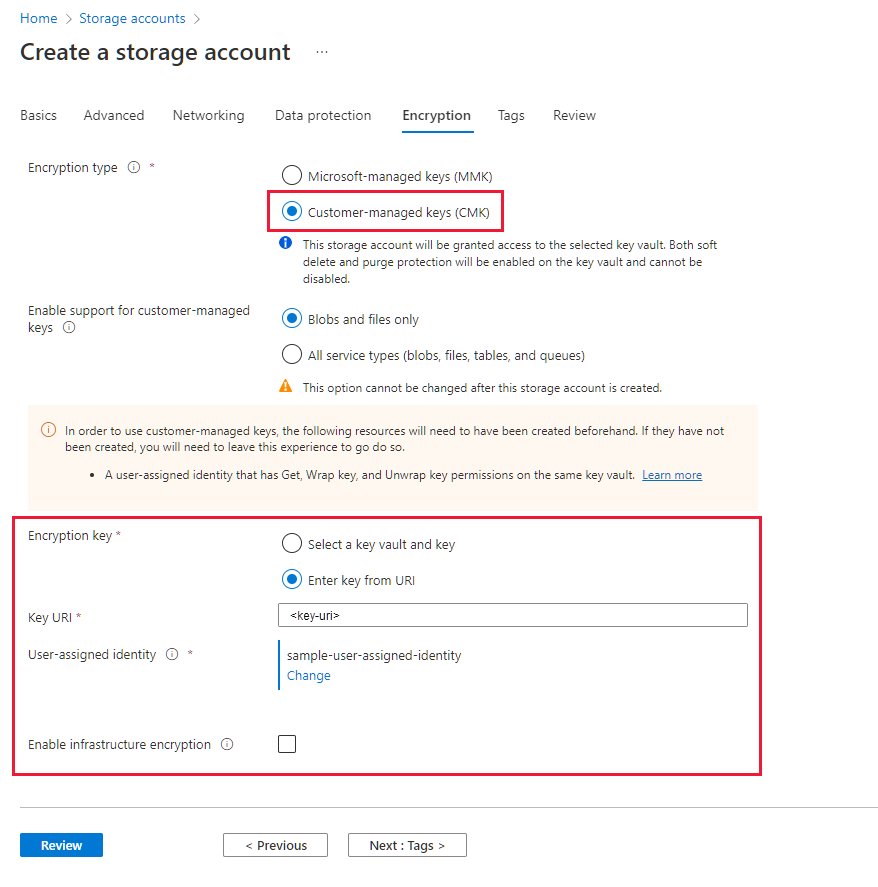
Hesabı doğrulamak ve oluşturmak için Gözden Geçir düğmesini seçin.
Anahtarı değiştirme
Azure Depolama şifrelemesi için kullandığınız anahtarı istediğiniz zaman değiştirebilirsiniz.
Not
Anahtar veya anahtar sürümünü değiştirdiğinizde kök şifreleme anahtarının koruması değişir, ancak Azure Depolama hesabınızdaki veriler her zaman şifrelenmiş olarak kalır. Verilerinizin korunduğundan emin olmak için ek bir işlem yapmanız gerekmez. Anahtarın değiştirilmesi veya anahtar sürümünün döndürülmesi performansı etkilemez. Anahtarı değiştirme veya anahtar sürümünü döndürme ile ilişkili kapalı kalma süresi yoktur.
anahtarı Azure portal değiştirmek için şu adımları izleyin:
- Depolama hesabınıza gidin ve Şifreleme ayarlarını görüntüleyin.
- Anahtar kasasını seçin ve yeni bir anahtar seçin.
- Yaptığınız değişiklikleri kaydedin.
Yeni anahtar farklı bir anahtar kasasındaysa, yönetilen kimliğe yeni kasadaki anahtara erişim izni vermelisiniz. Anahtar sürümünün el ile güncelleştirilmesini seçerseniz, anahtar kasası URI'sini de güncelleştirmeniz gerekir.
Müşteri tarafından yönetilen anahtarları kullanan bir depolama hesabına erişimi iptal etme
Müşteri tarafından yönetilen anahtarları kullanan bir depolama hesabına erişimi geçici olarak iptal etmek için, anahtar kasasında kullanılmakta olan anahtarı devre dışı bırakın. Anahtarı devre dışı bırakma ve yeniden oluşturma ile ilişkili performans etkisi veya kapalı kalma süresi yoktur.
Anahtar devre dışı bırakıldıktan sonra, istemciler blob veya meta verilerinden okuma veya bloba yazma işlemlerini çağıramaz. Hangi işlemlerin başarısız olacağı hakkında bilgi için bkz. Müşteri tarafından yönetilen anahtarları kullanan bir depolama hesabına erişimi iptal etme.
Dikkat
Anahtar kasasında anahtarı devre dışı bırakırsanız, Azure Depolama hesabınızdaki veriler şifrelenmiş kalır, ancak siz anahtarı yeniden etkinleştirmediğiniz sürece erişilemez duruma gelir.
müşteri tarafından yönetilen anahtarı Azure portal devre dışı bırakmak için şu adımları izleyin:
Anahtarı içeren anahtar kasasına gidin.
Nesneler'in altında Anahtarlar'ı seçin.
Tuşa sağ tıklayın ve Devre dışı bırak'ı seçin.
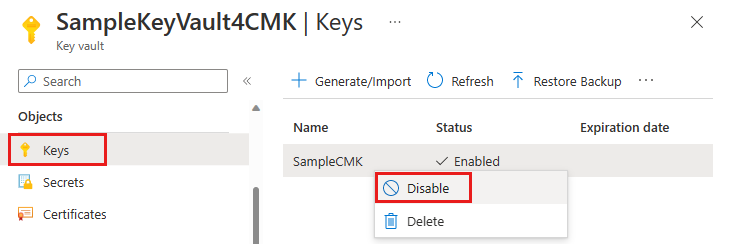
Anahtarın devre dışı bırakılması, depolama hesabındaki verilere erişme girişimlerinin 403 (Yasak) hata koduyla başarısız olmasına neden olur. Anahtarın devre dışı bırakılmasından etkilenecek depolama hesabı işlemlerinin listesi için bkz. Müşteri tarafından yönetilen anahtarları kullanan bir depolama hesabına erişimi iptal etme.
Microsoft tarafından yönetilen anahtarlara geri dönme
Azure portal, PowerShell'i veya Azure CLI'yı kullanarak müşteri tarafından yönetilen anahtarlardan Microsoft tarafından yönetilen anahtarlara dilediğiniz zaman geçiş yapabilirsiniz.
müşteri tarafından yönetilen anahtarlardan Azure portal Microsoft tarafından yönetilen anahtarlara geri dönmek için şu adımları izleyin:
Depolama hesabınıza gidin.
Güvenlik + ağ altındaŞifreleme'yi seçin.
Şifreleme türünüMicrosoft tarafından yönetilen anahtarlar olarak değiştirin.
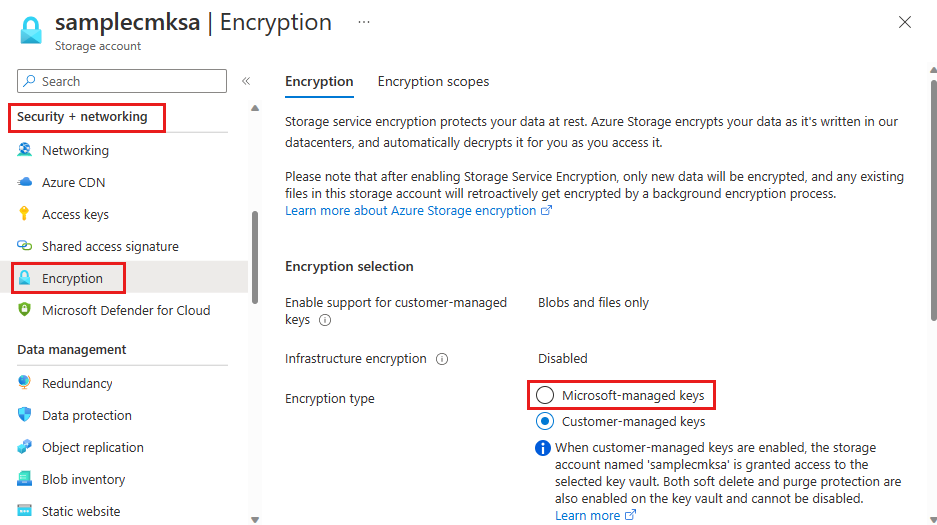
Sonraki adımlar
- Bekleyen veri için Azure Depolama şifrelemesi
- Azure Depolama şifrelemesi için müşteri tarafından yönetilen anahtarlar
- Mevcut depolama hesabı için Azure anahtar kasasında müşteri tarafından yönetilen anahtarları yapılandırma
- Azure Key Vault Yönetilen HSM'de depolanan müşteri tarafından yönetilen anahtarlarla şifrelemeyi yapılandırma
Geri Bildirim
Çok yakında: 2024 boyunca, içerik için geri bildirim mekanizması olarak GitHub Sorunları’nı kullanımdan kaldıracak ve yeni bir geri bildirim sistemiyle değiştireceğiz. Daha fazla bilgi için bkz. https://aka.ms/ContentUserFeedback.
Gönderin ve geri bildirimi görüntüleyin